Discord กลายเป็นมาตรฐานทองคำในการสร้างชุมชนเกมและงานอดิเรกอย่างรวดเร็วนับตั้งแต่เปิดตัวครั้งแรกในปี 2015 มีคุณสมบัติที่มีประโยชน์มากมายที่ช่วยให้ผู้ใช้ติดต่อจากระยะไกลกับเพื่อนและคนแปลกหน้าที่มีใจเดียวกันได้ด้วยการแชร์หน้าจอ และการสื่อสารด้วยเสียงหรือวิดีโอให้บริการฟรี
ขออภัยผู้ใช้ Discord บางรายที่พยายามโทรด้วยเสียงจะเห็นข้อผิดพลาด“ การเชื่อมต่อ RTC” ปรากฏขึ้นซึ่งดูเหมือนว่าจะป้องกันไม่ให้การโทรเชื่อมต่อ ข้อผิดพลาด "การเชื่อมต่อ RTC" ที่ไม่ลงรอยกันอาจเกิดจากปัญหาหลายประการ แต่สามารถแก้ไขได้ หากคุณต้องการแก้ไขข้อผิดพลาดนี้ใน Discord ต่อไปนี้คือสิ่งที่คุณต้องทำ
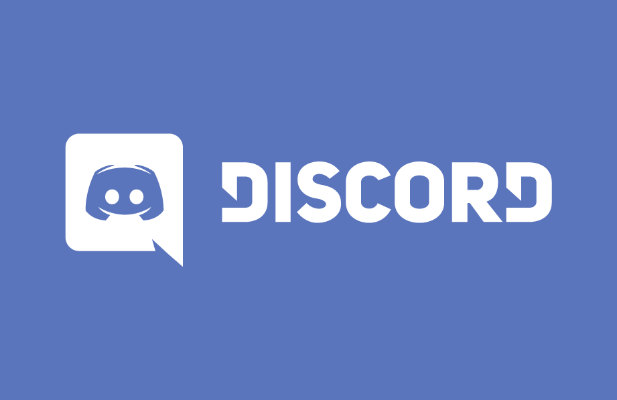
ข้อผิดพลาด "การเชื่อมต่อ RTC" ที่ไม่ลงรอยกันคืออะไรและเกิดจากอะไร
หากคุณเห็น“ การเชื่อมต่อ RTC” บน Discord มักหมายความว่ามีปัญหาที่ป้องกันไม่ให้โปรโตคอล WebRTC (Web Real-Time Communication) สร้างการเชื่อมต่อระหว่างคุณกับเซิร์ฟเวอร์ Discord เพื่อให้ การแชทด้วยเสียงที่จะเกิดขึ้น
ปัญหาอื่น ๆ เช่นข้อผิดพลาด "ไม่มีเส้นทาง" ที่พบบ่อยเกี่ยวข้องกับปัญหาเดียวกันนี้โดย Discord ไม่สามารถสร้างการเชื่อมต่อระหว่างคอมพิวเตอร์ของคุณและเซิร์ฟเวอร์ได้ หากไม่มีการเชื่อมต่อที่เสถียรจาก Discord ไปยังพีซีของคุณความพยายามใด ๆ ในการสร้างการเชื่อมต่อสำหรับการสื่อสารด้วยเสียงหรือวิดีโอจะล้มเหลว
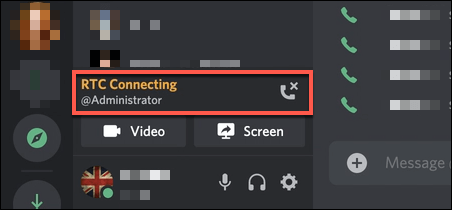
ในบางครั้งการหยุดทำงานของ Discord อาจเป็นปัญหาได้ แต่ผู้ใช้ส่วนใหญ่จะพบว่า ข้อผิดพลาด "การเชื่อมต่อ RTC" ที่ไม่ลงรอยกันชี้ไปที่ปัญหาเครือข่ายท้องถิ่น ในกรณีแรกการรีสตาร์ทพีซีของคุณมักจะเป็นขั้นตอนแรกที่ดีเนื่องจากจะบังคับให้พีซีของคุณเชื่อมต่อกับเครือข่ายภายในของคุณอีกครั้ง
ทุกอย่างตั้งแต่ พอร์ตเครือข่ายที่ถูกบล็อก ไปจนถึงแคช DNS ที่เสียหาย อาจทำให้การสื่อสารด้วยเสียงของ Discord ล้มเหลวอย่างไรก็ตาม หากการรีสตาร์ทพีซีของคุณไม่ทำงานและคุณแน่ใจว่าการเชื่อมต่ออินเทอร์เน็ตของคุณเสถียรคุณอาจต้องลองทำตามขั้นตอนด้านล่างเพื่อให้การสื่อสารด้วยเสียงของ Discord ของคุณทำงานได้อีกครั้ง
ตรวจสอบสถานะการบริการของ Discord
ก่อนที่คุณจะตรวจสอบการตั้งค่าอื่น ๆ คุณควรยืนยันว่าปัญหาอยู่ที่จุดสิ้นสุดของคุณ การขัดข้องที่ไม่ลงรอยกันในขณะที่เกิดขึ้นเป็นครั้งคราวทำให้ผู้ใช้ไม่สามารถใช้งานแพลตฟอร์มได้ นี่อาจเป็นไฟดับเล็กน้อยที่ขัดขวางการสื่อสารด้วยเสียงและวิดีโอหรืออาจทำให้คุณหยุดเชื่อมต่อกับบริการทั้งหมด
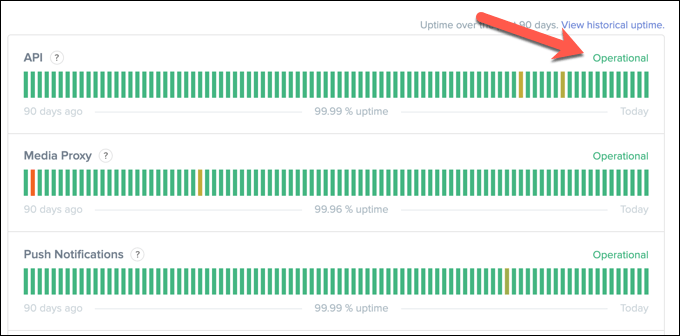
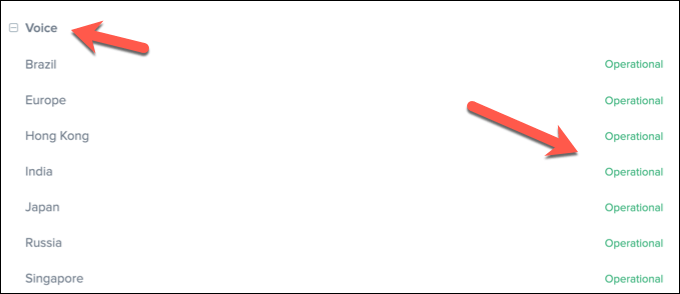
หาก Discord กำลังมีปัญหาให้ถอยห่างออกไปหนึ่งหรือสองชั่วโมง ปัญหาควรได้รับการแก้ไขเมื่อคุณได้รับคืนในกรณีส่วนใหญ่
ยกเลิกการเชื่อมต่อจาก VPN และพอร์ตเครือข่ายแบบเปิด
หากคุณใช้ เครือข่ายส่วนตัวเสมือน (VPN) บนพีซีของคุณอาจเป็นไปได้ว่านี่เป็นการปิดกั้นการเชื่อมต่อกับเซิร์ฟเวอร์ของ Discord ทำให้เกิดข้อผิดพลาด "การเชื่อมต่อ RTC" ในกระบวนการ ในทำนองเดียวกันหากคุณใช้ไฟร์วอลล์เครือข่าย (หรือไฟร์วอลล์ Windows) พอร์ตที่ปิดอยู่อาจทำให้ Discord ทำงานไม่ถูกต้อง
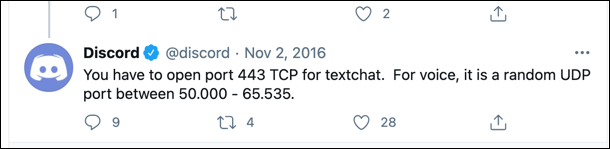
Discord ใช้ พอร์ต UDP แบบสุ่มระหว่าง 50,000 และ 65,535เพื่อสร้างการสื่อสารด้วยเสียง อย่างไรก็ตามโดยทั่วไปพีซีหรือ Mac ของคุณจะอนุญาตให้เข้าถึงพอร์ตสุ่มนี้โดยอัตโนมัติ นี่เป็นข้อดีอย่างหนึ่งของโปรโตคอล WebRTC หากไม่เป็นเช่นนั้นคุณอาจต้องกำหนดค่าเราเตอร์ของคุณให้อนุญาตแทน
แม้ว่าจะไม่แนะนำให้เปิดช่วงพอร์ตขนาดใหญ่เช่นนี้ แต่คุณอาจสามารถ ใช้การส่งต่อพอร์ตบนเราเตอร์ของคุณ เพื่อกำหนดทิศทางการรับส่งข้อมูลนี้ไปยังพอร์ตเดียวหรือช่วงพอร์ตซึ่งคุณสามารถตรวจสอบ (และ จำกัด ) การรับส่งข้อมูลขาเข้าไปยัง Discord เท่านั้น
หากคุณใช้ VPN และการรับส่งข้อมูลถูกบล็อก อย่างไรก็ตามคุณอาจต้องยกเลิกการเชื่อมต่อและใช้ Discord โดยไม่ใช้มัน หรือคุณสามารถอนุญาตบางพอร์ตได้หากบริการอนุญาตให้ทำเช่นนั้น แต่คุณต้องปรึกษาบริการ VPN ของคุณเพื่อยืนยันว่าเป็นไปได้
เปลี่ยนภูมิภาคเซิร์ฟเวอร์ Discord, ระบบย่อยเสียงและการตั้งค่าคุณภาพการบริการ (QoS)
Discord มีการตั้งค่าหลายอย่างที่อาจส่งผลต่อการสื่อสารด้วยเสียง ตัวอย่างเช่นเซิร์ฟเวอร์ Discord จะถูกจัดกลุ่มเป็นพื้นที่เซิร์ฟเวอร์เพื่อให้แน่ใจว่าเวลาแฝงระหว่างผู้ใช้และเซิร์ฟเวอร์ Discord มีน้อย อย่างไรก็ตามหากภูมิภาคของคุณมีปัญหาคุณสามารถเปลี่ยนไปใช้ภูมิภาคอื่นชั่วคราวเพื่อแก้ไขปัญหาได้
นอกจากนี้คุณยังสามารถเปลี่ยนคุณภาพการบริการ (QoS) และการตั้งค่าระบบเสียงที่ไม่ลงรอยกันได้ ซึ่งอาจจะทำให้คุณภาพโดยรวมลดลง แต่ควรช่วยในการสร้างการเชื่อมต่อหากข้อผิดพลาด "การเชื่อมต่อ RTC" ของ Discord ยังคงอยู่ อย่างไรก็ตามคุณจะสามารถเปลี่ยนการตั้งค่าเฉพาะเหล่านี้ได้ในแอป Discord บนเดสก์ท็อปเท่านั้น
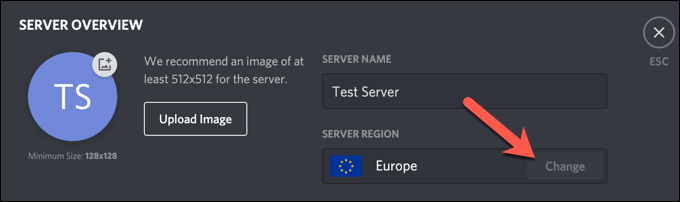
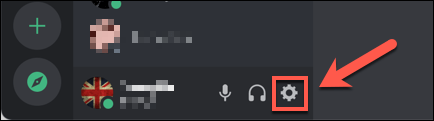
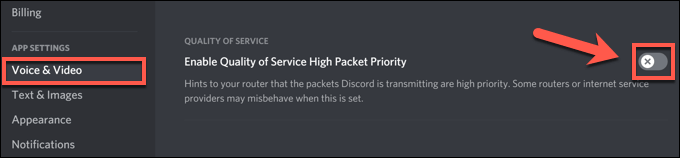
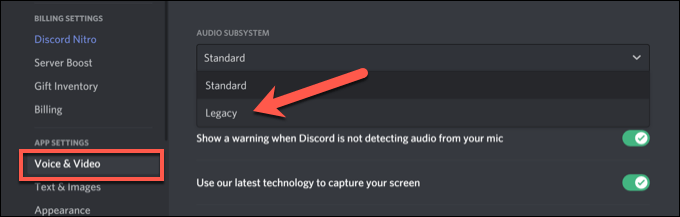
ล้าง DNS Cache
แคช DNS (เซิร์ฟเวอร์ชื่อโดเมน) ใช้เพื่อช่วยให้แอปบนพีซีของคุณ (เช่น Discord) แก้ไขชื่อโดเมน (เช่น discord.com) เป็นที่อยู่ IP ที่ถูกต้อง หากแคช DNS เสียหาย Discord อาจพยายามเชื่อมต่อกับที่อยู่ที่ไม่ถูกต้องซึ่งส่งผลให้บล็อกการสื่อสารด้วยเสียง
เพื่อช่วยแก้ไขปัญหานี้คุณจะต้อง ล้างแคช DNS บนแพลตฟอร์มของคุณ
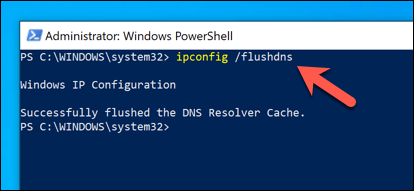

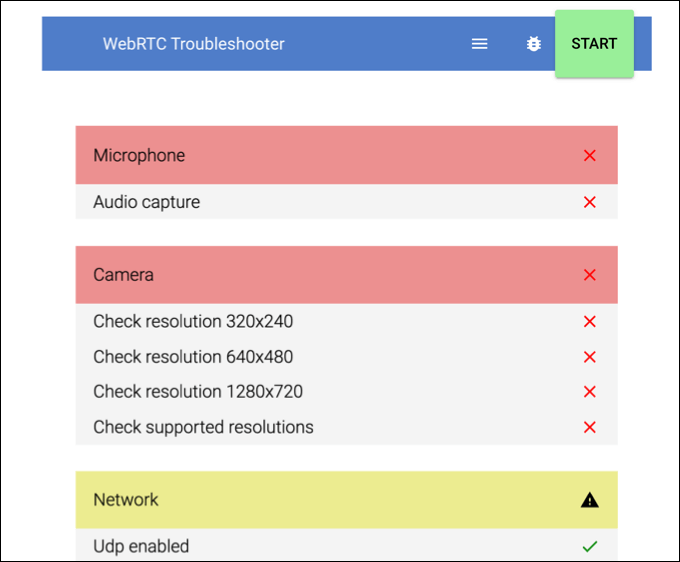
การแก้ไขปัญหาทั่วไปเกี่ยวกับ Discord
แม้ว่าข้อผิดพลาด "การเชื่อมต่อ RTC" บน Discord อาจเป็นเรื่องที่น่ารำคาญในการจัดการ แต่ขั้นตอนข้างต้นจะช่วยแก้ไขได้สำหรับผู้ใช้ส่วนใหญ่ ปัญหาอื่น ๆ ที่ไม่ลงรอยกันเช่น หน้าจอการเชื่อมต่อที่ติดอยู่ ระหว่างการลงชื่อเข้าใช้หรือ ปัญหาเสียงของหุ่นยนต์ ระหว่างแชทสดสามารถแก้ไขได้โดยทำตามขั้นตอนที่คล้ายกันเช่นการเปลี่ยนภูมิภาคเซิร์ฟเวอร์และการตั้งค่า QoS / p>
หากคุณมี ตั้งค่าเซิร์ฟเวอร์ Discord ของคุณเอง และต้องการได้รับประโยชน์สูงสุดจากบริการคุณอาจต้องคิดถึงการติดตั้งบอท Discord บอทเหล่านี้ช่วยเพิ่มประสิทธิภาพการทำงานของ Discord โดยให้ คุณสมบัติการกลั่นกรองพิเศษ หากคุณกำลังติดต่อกับผู้ใช้ที่ไม่เชื่อฟังหรือ ให้คุณเล่นเพลงของคุณเอง เพื่อช่วยให้มีชีวิตชีวาขึ้น